
打印机怎么连接电脑?Win7共享打印机无法连接怎么办?
时间:2020-08-20 03:45:32
作者:zhangchao
来源:60xp系统管家
1. 扫描二维码随时看资讯
2. 请使用手机浏览器访问:
http://m.60xp.com/course/77.html
手机查看
在办公场所都会去设置打印机,为了方便使用,会在局域网中设置打印机共享,这样在座位上就可以直接打印想要的文件。近来有用户反馈win7系统可以看见共享打印机,但是一直无法连接,这要怎么办?针对这种无法连接共享打印机的问题,小编就给大家讲解一下解决方法。
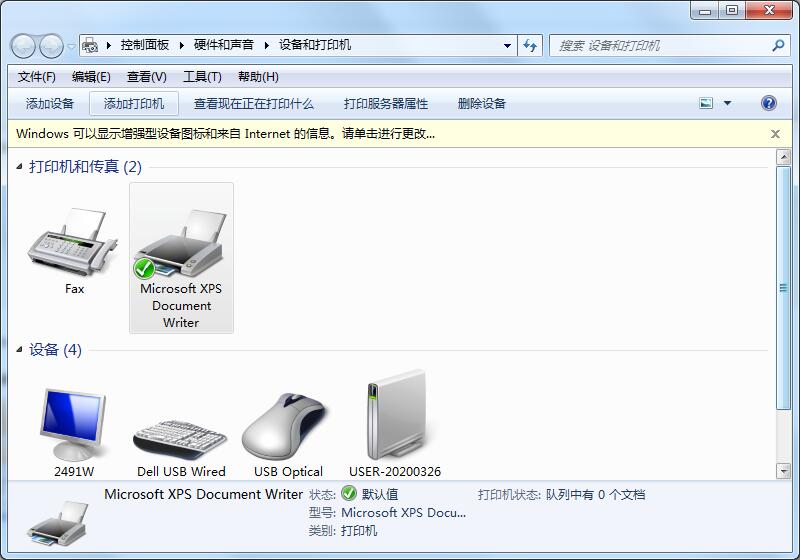
详细如下:
1、首先点击win7系统的开始控制面板打印机(开始设备和打印机);
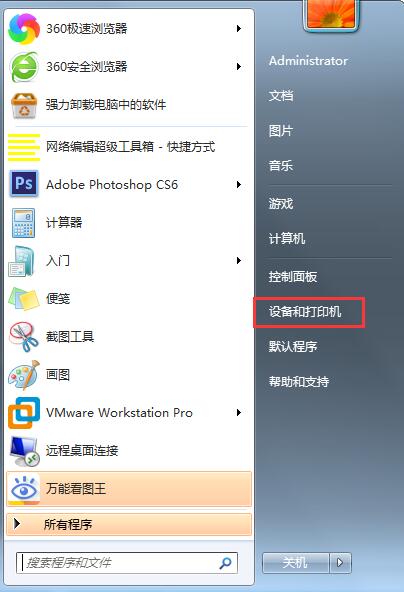
2、然后选择添加打印机;
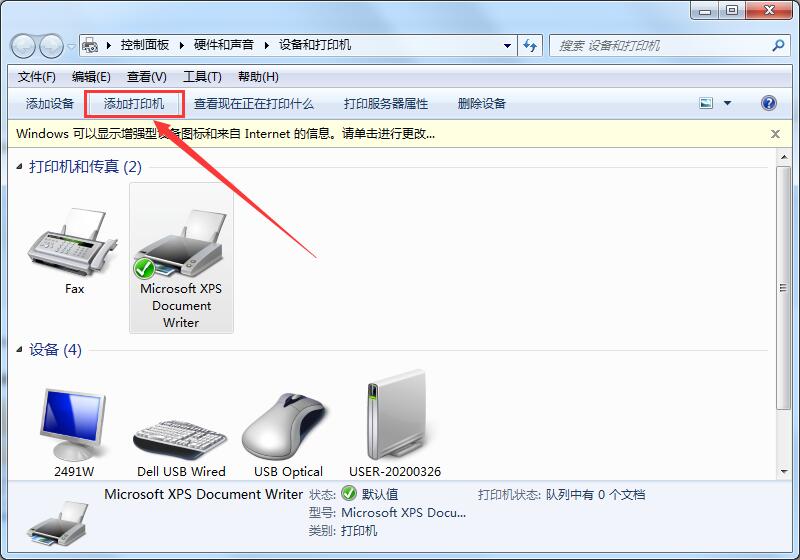
3、接着选择添加本地打印机,按一下;
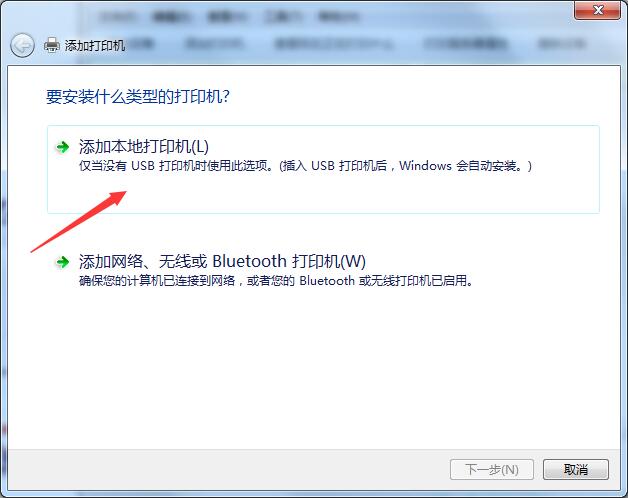
4、选择创建新端口选择local port这一项;

5、按下一步,提示输入端口名称,输入共享打印机的绝对路径,格式为:(共享打印机地址)(共享打印机的共享名称),如nameMP258,按确定;
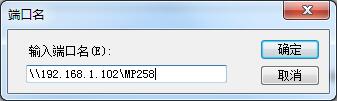
6、选择好自己的网络打印机厂商、型号,按下一步;
【如果没有找到自己打印机对应厂商的,有两个方法解决:1、从硬盘安装打印机驱动,2、在网上下载相应打印机的驱动安装即可】
7、添加成功,打印测试页试试。
以上就是Win7系统共享打印机无法连接的解决方法,是不是很简单,有此问题的可以依照此办法进行修复,希望可以帮助到你。
相关教程
热门教程
- 周
- 总
- 940次 1 Win7旗舰版如何设置锁屏密码的方法?
- 727次 2 Win7旗舰版如何一键还原系统?Win7一键还原系统的方法
- 651次 3 打印机怎么连接电脑?Win7共享打印机无法连接怎么办?
- 621次 4 Win7系统如何隐藏任务栏应用图标?任务栏图标隐藏方法有哪些
- 603次 5 win7鼠标键盘动不了怎么办_win7鼠标键盘失灵的解决办法
- 599次 6 Win7系统如何延长自动锁屏时间?Win7延迟自动锁屏的方法
- 577次 7 重装Win7系统BOOTNGR is missing怎么修复?
- 565次 8 Win7家庭版如何给文件夹设置密码?Win7文件夹加密方法
- 537次 9 win7无法安装c++2005怎么办 win7 c++2005安装不了的处理办法
- 516次 10 Win7旗舰版如何连接WiFi?Win7连接WiFi的方法
人气教程排行
- 1088次 1 Win10如何取消平板模式?平板模式如何切换回传统桌面?
- 997次 2 关机后一直卡在“正在准备 Windows,请不要关闭你的计算机”怎么办?
- 992次 3 Win10系统如何禁止自动安装捆绑软件?
- 972次 4 bashrc配置文件是什么?linux如何编辑bashrc配置文件?
- 940次 5 Win7旗舰版如何设置锁屏密码的方法?
- 932次 6 WinXP打开图片提示“该文件没有与之关联的程序来执行该操作”怎么办?
- 903次 7 Linux(CentOS)如何安装DNS服务器?
- 903次 8 Deepin Linux怎么安装?Deepin Linux安装步骤简述
- 895次 9 WinXP系统要怎么重装?在线重装xp系统图文教程
- 841次 10 linux系统如何清理和避免僵尸进程?




